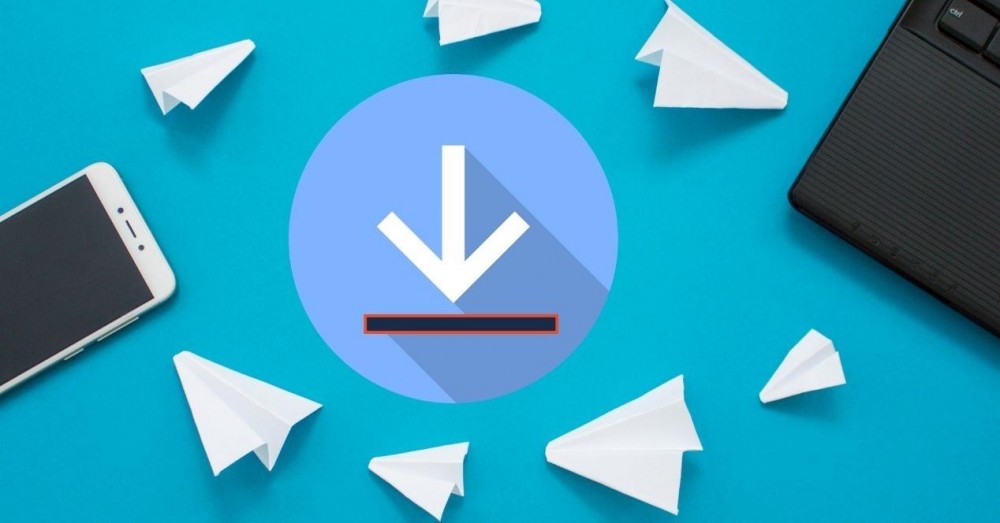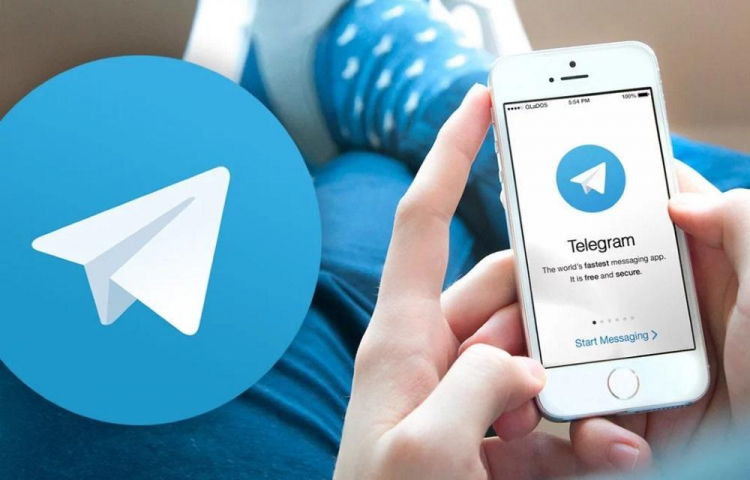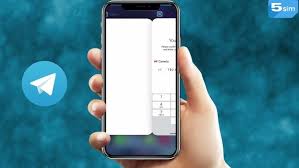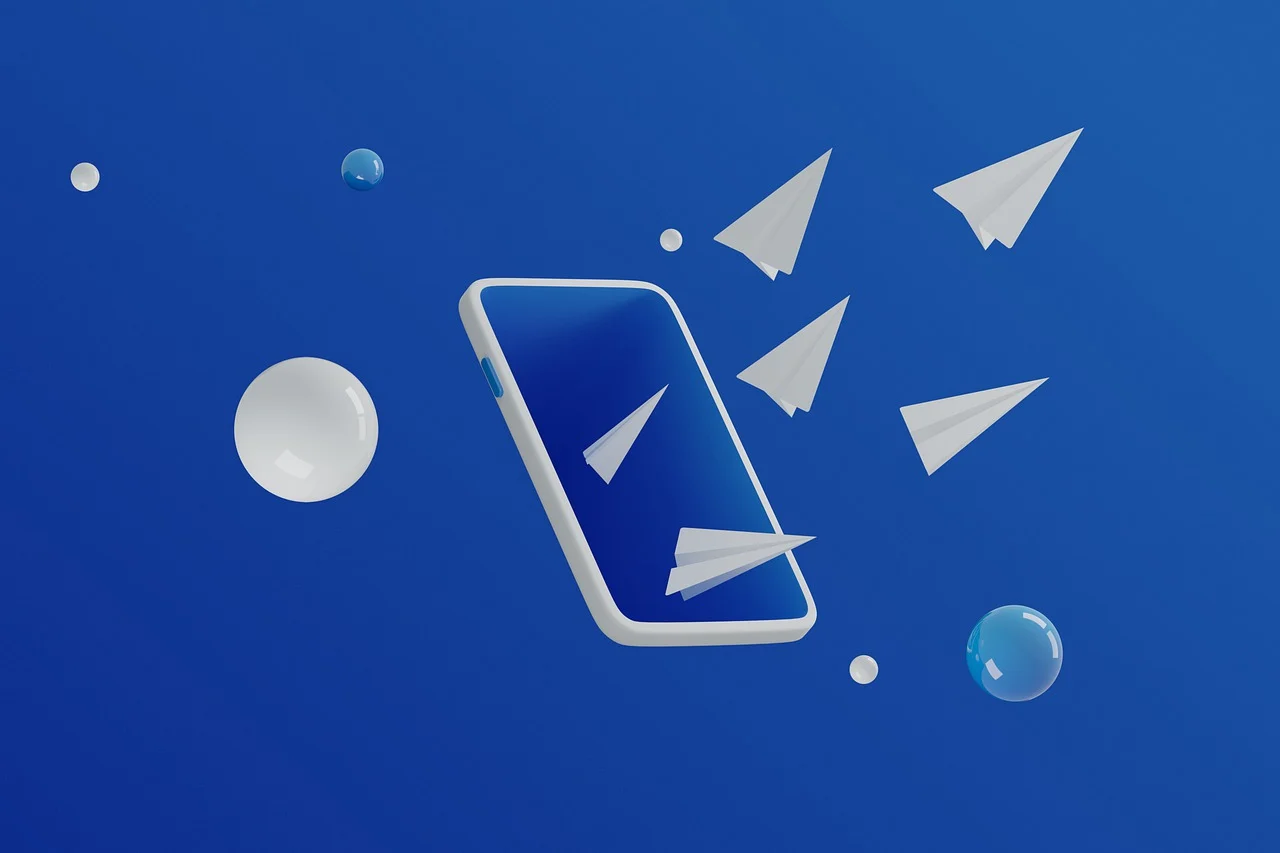在Telegram中设置动态头像,首先打开应用并进入“设置”。点击你的头像进入个人资料编辑页面,选择“设置新头像”,然后从相册中选择一个GIF格式的动态图片,大小不超过10MB。选择后上传并保存,即可更新为动态头像。
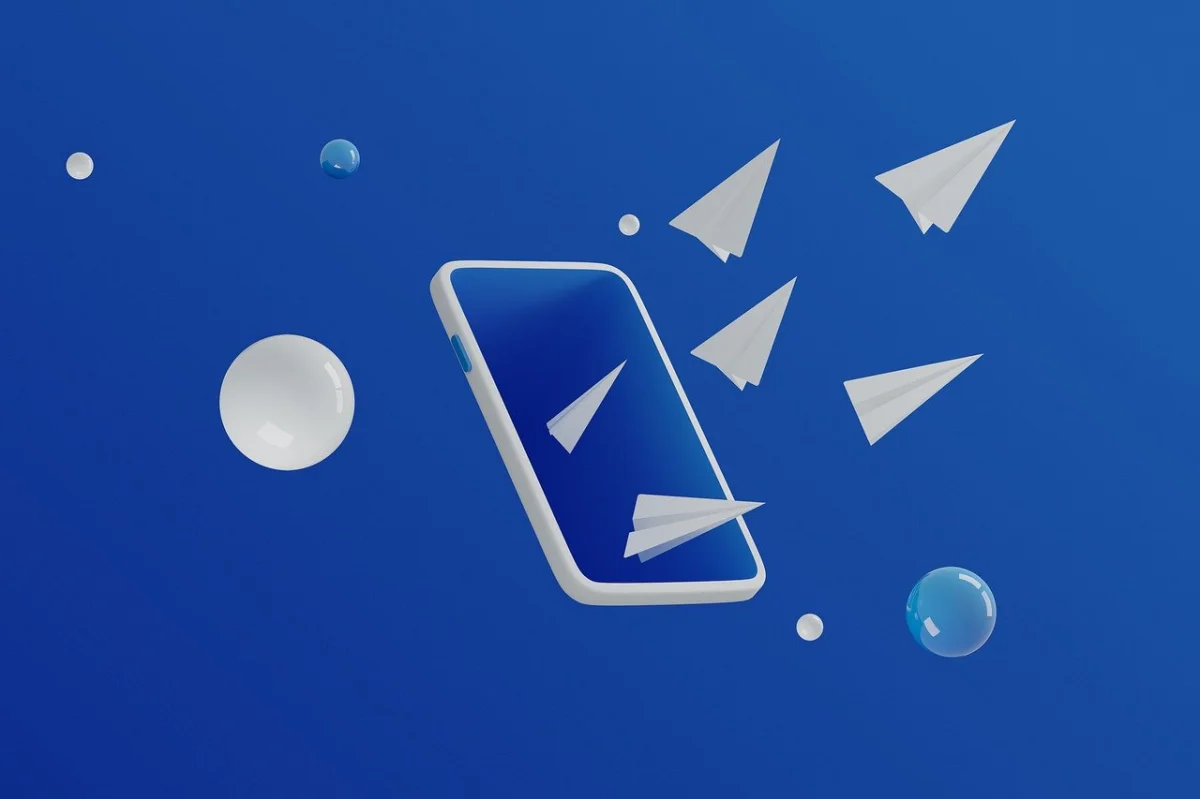
要在Telegram中设置动态头像,可以按照以下详细步骤进行操作:
- 打开Telegram应用:
确保你的手机或设备已经安装了最新版本的Telegram应用。打开应用并登录到你的账号。如果你还没有账号,需要先进行注册。
- 进入设置页面:
在Telegram的主界面,通常在屏幕的下方会有一个“设置”图标,看起来像是一个小齿轮。点击这个图标。如果你使用的是iOS设备,在屏幕的右下角点击“设置”;如果是Android设备,则可能在左上角点击三条横线打开菜单,然后找到“设置”。
- 编辑个人资料:
在设置菜单中,会看到你的用户名和头像的预览,点击它们进入个人资料编辑页面。在这个页面,你可以修改你的用户名、电话号码以及其他个人信息。
- 更改头像:
在个人资料页面,点击你的当前头像,然后选择“设置新头像”。你可以选择“拍照”或“从相册选择”图片。要设置动态头像,你需要选择从相册选择。
- 选择并上传动态图片:
浏览你的相册,找到一个动态图片文件,通常是GIF格式。确保这个GIF文件不超过Telegram允许的最大文件大小限制,通常为10MB。选择你喜欢的GIF文件后,点击选择并确认上传。上传过程取决于文件大小和网络状况,可能需要几秒钟到几分钟不等。
- 保存设置:
一旦GIF文件上传完成,Telegram会自动将其设置为你的头像。返回个人资料页面,确认头像已更新并显示动态效果。
完成上述步骤后,你的新动态头像会立即生效。当其他用户查看你的聊天信息或访问你的个人资料时,可以看到你的动态头像。这样的头像可以使你的个人资料更加生动有趣。